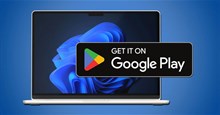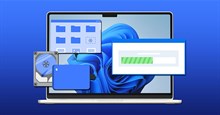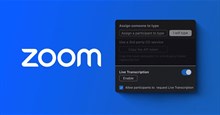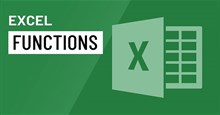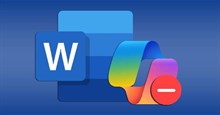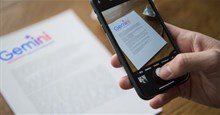Cách cài đặt Windows Subsystem for Android trên PC
Windows Subsystem for Android cho phép thiết bị Windows 11 chạy các ứng dụng Android có sẵn trên Amazon Appstore mà không cần trình giả lập như BlueStacks hay Nox. Nếu là nhà phát triển quan tâm đến việc nhắm mục tiêu đến các thiết bị máy tính để bàn Windows và tối ưu hóa cho hệ điều hành Windows, hãy cùng tìm hiểu cách cài đặt và sử dụng Windows Subsystem for Android trên máy tính.
Cách cài đặt và sử dụng Windows Subsystem for Android
Cài đặt Amazon Appstore
Microsoft Store sẽ tự động cài đặt Windows Subsystem for Android âm thầm ở chế độ nền khi một trong hai hành động sau của người dùng được thực hiện:
- Cài đặt Amazon Appstore từ Microsoft Store bằng cách chọn Get sẽ bắt đầu cài đặt ứng dụng.
- Lần đầu tiên cài đặt ứng dụng Android từ Microsoft Store, thao tác này cũng sẽ cài đặt Amazon Appstore.
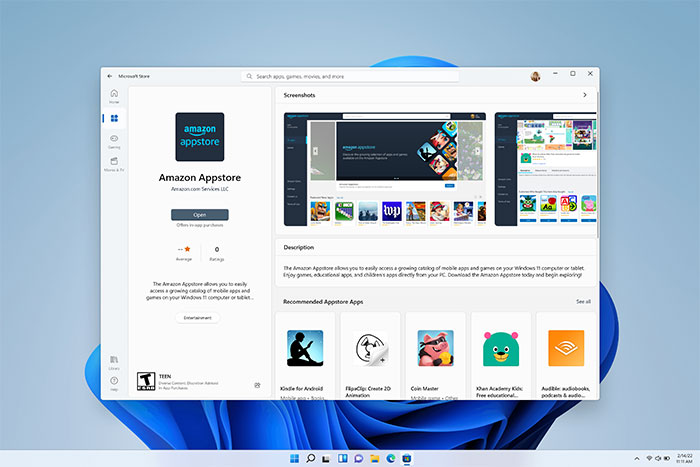
Sau đó, ứng dụng Amazon Appstore sẽ xuất hiện trong menu Start của Windows 11 và có thể tìm kiếm, cung cấp danh mục các ứng dụng Android. Ứng dụng Windows Subsystem for Android, cho phép người dùng kiểm soát cài đặt và tính năng của ứng dụng di động, cũng sẽ xuất hiện trong menu Start.
Lưu ý rằng Amazon Appstore chỉ khả dụng tại Mỹ nên người dùng có thể cần chuyển vùng bằng cách vào Settings > Time & Language > Language & Region. Ở mục Country or Region, chọn United States.
Cài đặt Windows Subsystem for Android và sử dụng
Để sửa đổi cài đặt Windows Subsystem for Android, hãy truy cập: Start > All Apps > Windows Subsystem for Android.
Kiểm tra và gỡ lỗi
Để kiểm thử và gỡ lỗi ứng dụng Android trên thiết bị Windows 11 thông qua Windows Subsystem for Android, người dùng cần thực hiện các bước thiết lập sau:
- Mở phần Settings của Windows Subsystem for Android.
- Sau khi mở, hãy bật Developer Mode trong mục Advanced settings.
- Kết nối với Windows Subsystem for Android để gỡ lỗi
- Khởi chạy một ứng dụng Android đã được cài đặt từ Amazon Appstore.
- Kết nối bằng lệnh
adb connect(cần cài đặt ADB trước). - Mở PowerShell và nhập lệnh:
adb connect 127.0.0.1:58526
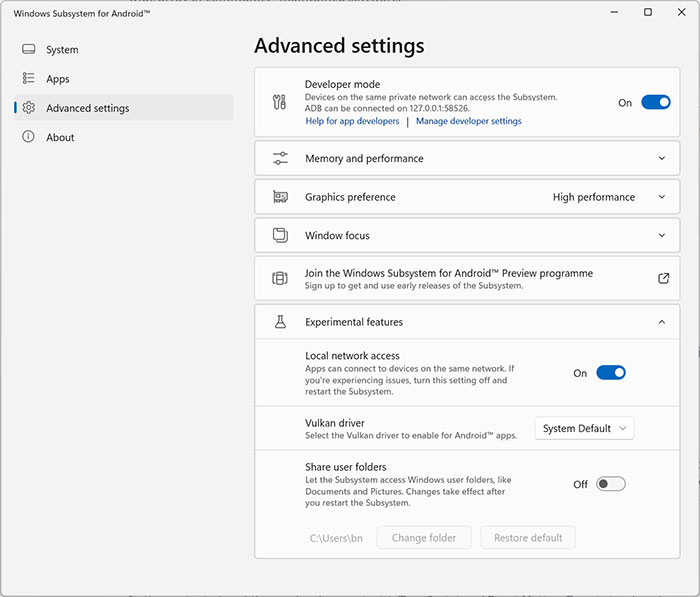
Kết nối tới một thiết bị kiểm tra thử
Để kết nối từ một thiết bị kiểm thử khác trong cùng mạng nội bộ (dùng Mac hoặc Windows có Android Studio và SDK):
- Trên thiết bị kiểm thử (máy có cài WSA), mở PowerShell và nhập lệnh sau đây để xác định địa chỉ IP của thiết bị:
ipconfig - Trên máy gỡ lỗi (máy có Android Studio), nhập lệnh:
adb connect <TEST DEVICE IP ADDRESS>:58526
<TEST DEVICE IP ADDRESS> có thể được tìm thấy trong đầu ra của "ipconfig" từ thiết bị thử nghiệm. Người dùng cũng có thể triển khai và gỡ lỗi ứng dụng từ Android Studio.
Thủ thuật Văn phòng
-

Cách cài đặt Google Play Store trên PC không qua trình giả lập
-

Cách sửa lỗi mất tùy chọn Wi-Fi trên Windows
-

Cách cài đặt lại Windows 11 mà không mất dữ liệu
-

Cách hạ cấp máy tính Windows 11 xuống Windows 10
-

Cách tạm dừng hoặc tắt đồng bộ OneDrive trên Windows
-

Cách bật phụ đề tự động trong cuộc gọi Zoom
-

Những cách dễ nhất để mở trình quản lý thiết bị trên Windows
-

TOP những hàm Excel cơ bản người dùng cần biết
-

Hướng dẫn cách tắt Copilot trong Microsoft Word
-

Cách sửa lỗi Wifi không hiện trên Windows 11
-

Mẹo dán dữ liệu giúp bạn tránh rắc rối khi định dạng văn bản trong Microsoft Word
-

Hướng dẫn chuyển ảnh sang Google Docs bằng Gemini Canvas